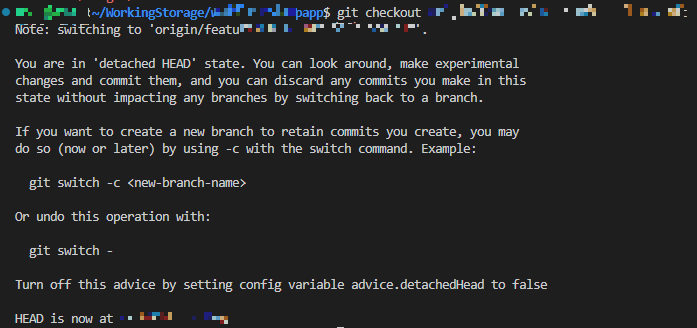git fetch 명령어는 원격 저장소의 모든 브랜치와 관련된 최신 변경 사항을 로컬 저장소에 가져온다. 그러나 이 명령어만으로는 원격 브랜치를 로컬 브랜치로 바로 생성하지 않는다. 원격 브랜치를 로컬 브랜치로 가져오려면 다음의 과정을 진행해야한다.
- 원격 브랜치 목록 확인:이 명령어로 원격 브랜치의 목록을 확인할 수 있습니다.
=>git branch -r
- 원하는 원격 브랜치를 로컬 브랜치로 체크아웃
=>git checkout -b feature-branch origin/feature-branch
예시
: feature-branch라는 원격 브랜치를 로컬에 feature-branch라는 이름으로 가져오고 싶다면 다음과 같이 입력한다.
'형상관리 > Git' 카테고리의 다른 글
| [Git] 원본 저장소 원격 추가하기 (0) | 2024.07.29 |
|---|---|
| [Git]브랜치 관리 (1) | 2024.01.31 |
| [Git] Detached Head의 발생 이유 및 해결 방법 (0) | 2024.01.09 |